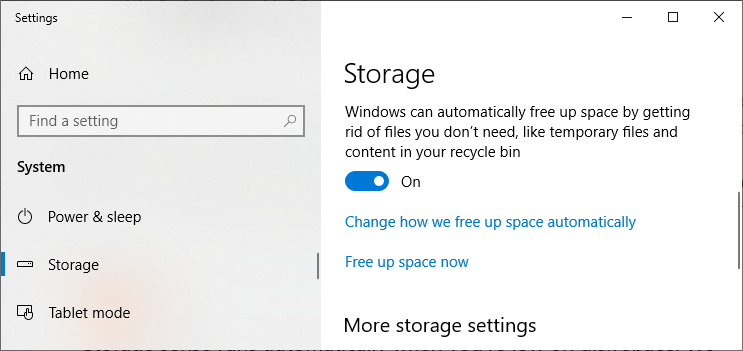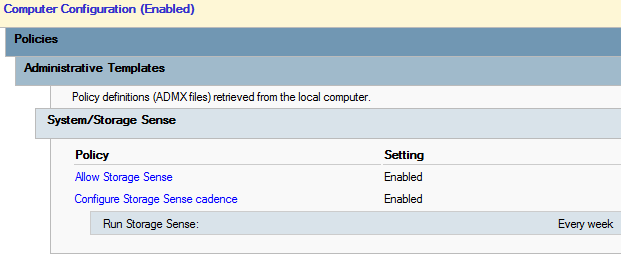Windows 10 Storage Sense
In Windows 10 wurde ein Feature namens Storage Sense eingeführt, mit welchem sich automatisch temporäre Dateien, Dateien im Papierkorb, nicht mehr genutzte Downloads und seit kurzem auch die von OneDrive offline gecachten Dateien bereinigen lassen.
Wer sich hierbei an das Disk Cleanup („cleanmgr.exe“) älterer Windows Versionen erinnert fühlt, liegt nicht ganz falsch. Storage Sense vereint alle Funktionen des Disk Cleanups und hat mit der Zeit immer mehr zusätzliche Funktionen erhalten. Aus Sicht von Microsoft gilt das Disk Cleanup als überholt (deprecated) und ist nur noch aus Kompatibilitätsgründen in Windows enthalten. Es wird also höchste Zeit sich mit dem Nachfolger genauer zu beschäftigen.
Storage Sense lokal verwalten
Auf einem Windows 10 Gerät können die Einstellung zu Storage Sense in der Settings App unter Storage konfiguriert werden. Wenn hier lediglich Storage Space aktiviert wird, ohne weitere Einstellungen vorzunehmen, werden lediglich Daten bereinigt, wenn wenig Festplattenspeicher auf dem System verbleibt. In Bezug auf OneDrive bedeutet dies, dass nur offline verfügbare Dateien gelöscht werden, bis wieder ausreichend Speicher verfügbar ist.
Sollen alle älteren Dateien gelöscht werden, bzw. Storage Sense in einem bestimmten Intervall automatisch ausgeführt werden, so kann man dies in Untermenü Change how we free up space automatically konfigurieren.
Storage Sense per GPO verwalten
In größeren Umgebungen macht es natürlich Sinn diese Einstellungen zentral per Gruppenrichtlinien zu verwalten. Die relevanten Einstellungen befinden sich unter Computer Configuration > Policies > Administrative Templates > System > Storage Sense. Sollten die aktuellen Gruppenrichtlinien-Definitionen noch nicht im Central Store hinterlegt sein, fehlt diese Richtlinie unter Umständen. Die Gruppenrichtlinie kann in diesem Fall per RSAT von einer aktuellen Windows 10 Maschine erstellt werden, oder Sie aktualisieren den Central Store mit den 1803 Templates [1].
Im Folgenden betrachten wir eine Basiskonfiguration, bei welcher Storage Sense einmal pro Woche überprüft, ob Dateien entfernt werden sollen. Der Nutzer soll allerdings keine Dateien aus seinem Download-Ordner verlieren. Lediglich Dateien aus dem Papierkorb und temporäre Dateien sollen gelöscht werden. Dazu sind zwei Policies nötig:
Um Storage Sense zu aktivieren, muss die Richtlinie Allow Storage Sense auf Enabled gesetzt werden.
Damit die Bereinigung automatisch nach einem definierten Zeitplan erfolgt, muss die Richtlinie Configure Storage Sense cadence konfiguriert werden.
Diese beiden Einstellungen bewirken, dass Dateien, die seit 30 Tagen nicht mehr genutzt wurden sowohl aus den temporären Dateien, als auch dem Papierkorb entfernt werden. Dateien im Downloads Ordner werden standardmäßig nicht gelöscht.
MEHR BLOG-KATEGORIEN
- ASP.NET
- Active Directory
- Administration Tools
- Allgemein
- Backup
- ChatBots
- Configuration Manager
- DNS
- Data Protection Manager
- Deployment
- Endpoint Protection
- Exchange Server
- Gruppenrichtlinien
- Hyper-V
- Intune
- Konferenz
- Künstliche Intelligenz
- Linux
- Microsoft Office
- Microsoft Teams
- Office 365
- Office Web App Server
- Powershell
- Remote Desktop Server
- Remote Server
- SQL Server
- Sharepoint Server
- Sicherheit
- System Center
- Training
- Verschlüsselung
- Virtual Machine Manager
- Visual Studio
- WSUS
- Windows 10
- Windows 8
- Windows Azure
- Windows Client
- Windows Server
- Windows Server 2012
- Windows Server 2012R2
- Windows Server 2016
- Windows Server 2019
- Windows Server 2022
- Zertifikate